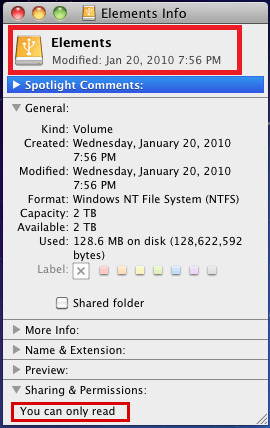A volte può succedere che tu possa provare a eliminare qualcosa dal tuo computer ma non sarai in grado di farlo e verrà visualizzato un messaggio di errore che indica: "Impossibile eliminare; la cartella è in uso da Explorer.exe“. Non sarai in grado di rimuovere completamente la directory a meno che non interrompi prima il processo di Explorer. Segui prima questi semplici processi per interrompere il processo di Explorer e quindi eliminare il file da Prompt dei comandi.
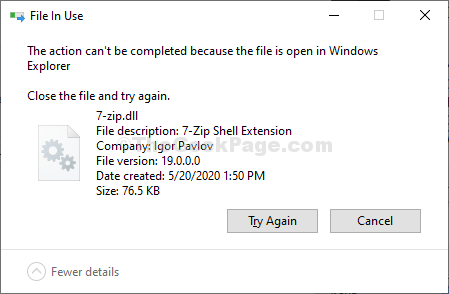
Fix-1 Elimina la cartella usando il comando CMD-
Finisci il Esploratore processo e quindi eliminare la cartella da Prompt dei comandi.
1. Per prima cosa, premi Tasto Windows+E per accedere al Esplora file.
2. Quando il Esplora file viene visualizzata la finestra, accedere alla cartella problematica.
3. Annotare il percorso del file dalla barra degli indirizzi.
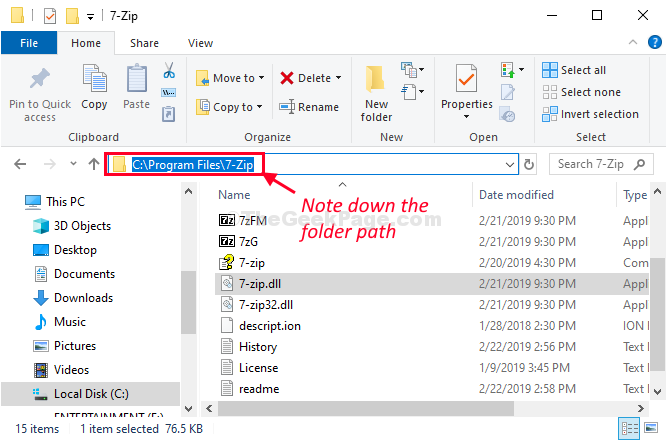
4. Ricerca "cmd" nel Ricerca casella accanto all'icona di Windows.
5. Allora, quello che devi fare è tasto destro del mousesopra "Prompt dei comandi" nel risultato di ricerca elevato e scegli "Esegui come amministratore“.

6. Riduci al minimo Prompt dei comandi finestra. Lo useremo in seguito.
7. Ora premi Tasto Windows+R per aprire il Correre finestra.
8. Per aprire il Sorvegliante delle risorse, genere o copia incolla e colpisci accedere.
reson.exe
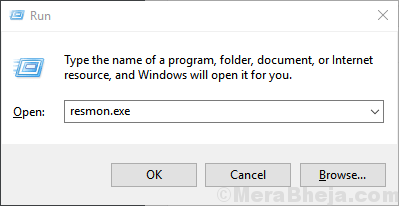
9. Sul lato destro del Sorvegliante delle risorse finestra, in 'Maniglie associate', è necessario digitare il nome del file problematico (per noi è -"7-zip“).
10. Adesso, tasto destro del mouse sopra "Explorer.exe” e poi cliccare su “Fine del processo“.
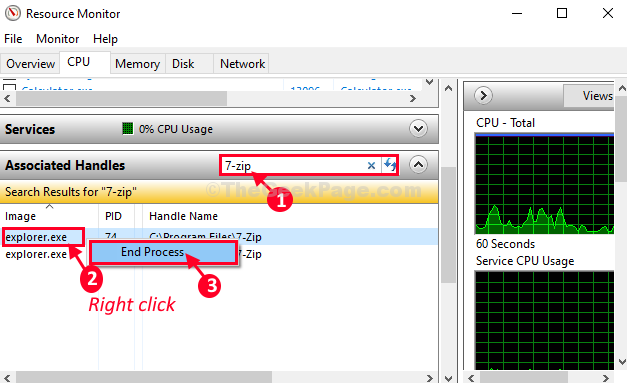
L'esploratore processo sarà terminato. Non potrai utilizzarlo per eliminare la cartella.
12. Ora massimizza Prompt dei comandi finestra.
13. Il prossimo, copia questo comando e incolla è dentro Prompt dei comandi finestra e modificalo in base al percorso della cartella, quindi premi Invio per eseguirlo.
rd /s
[NOTA– Sostituire il <percorso della cartella> con la posizione della cartella problematica che hai annotato. Per noi, il comando sarà simile a questo- "rd /s C:\Programmi\7-Zip“.]
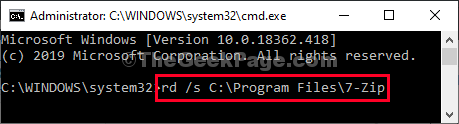
Questo dovrebbe rimuovere la cartella dal tuo computer.
Riavvia il tuo computer.
Fix-2 Usa Process Explorer-
Esplora processi è uno strumento fornito da Microsoft che consente uno sguardo più approfondito nel rilevamento di qualsiasi processo associato che impedisce un particolare servizio sul tuo computer.
1. All'inizio, devi scaricare Esplora processi.
2. Una volta scaricato il file, devi estratto il "ProcessExplorer" file zip.

3. Successivamente, devi andare nella posizione in cui hai appena estratto il file zip.
4. Poi, doppio click sul "processp64“.
(NOTA–
Nel caso in cui stai usando 32 bit Windows 10, dovresti eseguire "procexp" sul tuo computer).

5. Quando il Esplora processi viene visualizzata la finestra sul tuo computer, fai clic su "Trova”
6. Dopodiché, fai semplicemente clic su "Trova Handle o DLL...“.

7. Come la Ricerca in Esplora processi si apre il pannello, inserisci il nome del file problematico accanto a "Handle o sottostringa DLL:‘.
(Per noi è “7-zip“).
8. Quindi, fare clic su "Ricerca” per avviare il processo di ricerca.
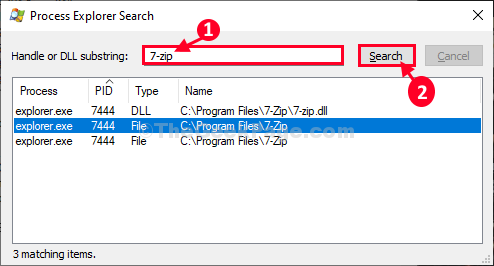
9. Devi aspettare un po'.
10. Una volta terminato il processo di ricerca, nel in Esplora processi finestra, il relativo processo verrà evidenziato.
11. Dopo di che, tasto destro del mouse sul "explorer.exe"processo e fare clic su "Chiudi maniglia” per terminare il processo.
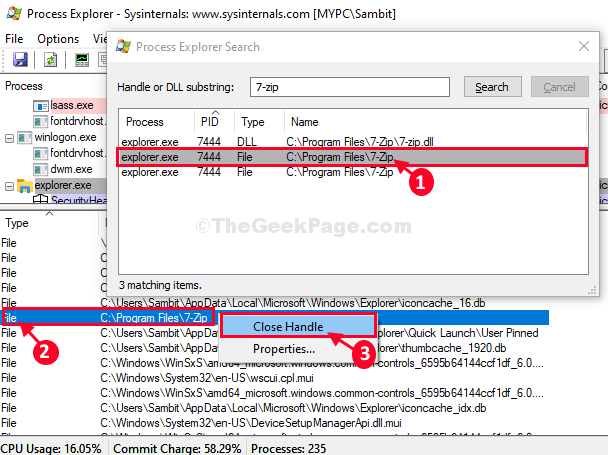
Dopo aver fatto tutto questo, chiudi il Esplora processi finestra.
Ancora una volta, prova a eliminare nuovamente il file/cartella usando cmd. Questa volta verrà eliminato senza ulteriori problemi.
Il tuo problema sarà risolto.